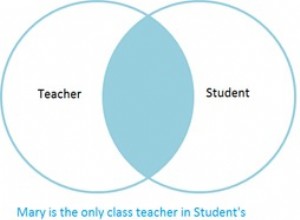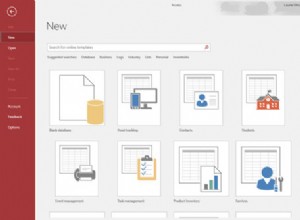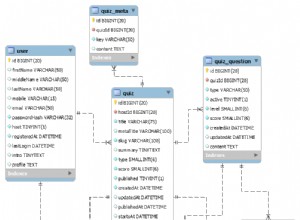MySQL è il sistema di gestione di database open source più utilizzato utilizzato per conservare e recuperare dati per un'ampia varietà di applicazioni famose. In Debian 10 , MariaDB viene fornito per impostazione predefinita come sostituto drop-in di MySQL e nella maggior parte dei casi, MariaDB funziona bene.
Ecco perché, nei nostri due articoli precedenti, abbiamo utilizzato MariaDB server di database, dove abbiamo mostrato come installare lo stack LAMP e LEMP su Debian 10 .
Se desideri che le funzioni si trovino solo in MySQL , quindi devi installarlo da MySQL APT ufficiale repository come mostrato in questo articolo.
Fase 1:aggiunta del repository del software MySQL
Per installare l'ultima versione di MySQL , devi scaricare e installare MySQL APT repository arriva in .deb il pacchetto che riesce a configurare e installare MySQL repository software sulla tua Debian sistema.
$ cd /tmp $ wget https://dev.mysql.com/get/mysql-apt-config_0.8.13-1_all.deb $ sudo dpkg -i mysql-apt-config_0.8.13-1_all.deb
Durante l'installazione del pacchetto, ti verrà chiesto di configurare MySQL APT repository per selezionare le versioni del server MySQL e altri componenti che si desidera installare. Lascia l'opzione predefinita per installare l'ultima versione. Al termine, fai clic su Invio oppure vai su OK e premi Invio .


Fase 2:installazione di MySQL su Debian 10
Dopo aver aggiunto MySQL APT repository, aggiorna la cache dei pacchetti APT e installa il pacchetto del server MySQL, che installerà anche i pacchetti per il client e per i file comuni del database come segue.
$ sudo apt update $ sudo apt install mysql-server
Durante l'installazione del pacchetto, verrà visualizzata una finestra di dialogo di configurazione del pacchetto, che ti chiede di impostare una password utente root del database per il tuo MySQL. Inserisci una password sicura e sicura, quindi confermala inserendola nuovamente.


Quindi leggi il nuovo sistema di autenticazione basato su basato su SHA256 metodi password, utilizzati da MySQL e fare clic su OK. E scegli il plug-in di autenticazione predefinito che desideri utilizzare (lascia l'opzione predefinita per utilizzare il plug-in consigliato) e premi Invio pulsante per completare il processo di installazione.




Al termine dell'installazione del pacchetto, il programma di installazione attiva systemd per avviare automaticamente il servizio MySQL e configurarlo per l'avvio all'avvio del sistema. Per assicurarti che il servizio MySQL sia attivo e funzionante, verificane lo stato utilizzando il comando seguente.
$ sudo systemctl status mysql
Risultato campione
● mysql.service - MySQL Community Server
Loaded: loaded (/lib/systemd/system/mysql.service; enabled; vendor preset: enabled)
Active: active (running) since Thu 2019-08-01 06:20:12 UTC; 3s ago
Docs: man:mysqld(8)
http://dev.mysql.com/doc/refman/en/using-systemd.html
Process: 2673 ExecStartPre=/usr/share/mysql-8.0/mysql-systemd-start pre (code=exited, status=0/SUCCESS)
Main PID: 2709 (mysqld)
Status: "Server is operational"
Tasks: 39 (limit: 4915)
Memory: 378.4M
CGroup: /system.slice/mysql.service
└─2709 /usr/sbin/mysqld
Aug 01 06:20:10 tecmint systemd[1]: Starting MySQL Community Server...
Aug 01 06:20:12 tecmint systemd[1]: Started MySQL Community Server.
Ci sono molti altri comandi systemctl che devi conoscere per gestire (avviare, riavviare, interrompere e ricaricare) MySQL servizio ove necessario, questi sono:
$ sudo systemctl start mysql $ sudo systemctl restart mysql $ sudo systemctl stop mysql $ sudo systemctl reload mysql
Fase 3:proteggere MySQL in Debian 10
Qualsiasi nuovo MySQL l'implementazione del server non è sicura per impostazione predefinita e per migliorare la sicurezza dell'istanza del server MySQL, è necessario eseguire mysql_secure_installation script di shell che richiede di determinare quali azioni eseguire.
$ sudo mysql_secure_installation
Quindi rispondi correttamente alle domande leggendo la descrizione di ciascuna. Innanzitutto, inserisci la password dell'utente root che hai impostato durante l'installazione del pacchetto. Quindi puoi selezionare y (per SI ) o n (per No ) per utilizzare o meno la VALIDATE PASSWORD rispettivamente.
Inoltre, seleziona no quando viene chiesto di impostare una nuova password utente root (che hai già impostato durante l'installazione del pacchetto). Quindi segui attentamente le altre istruzioni e seleziona y (per SI ) per rimuovere utenti anonimi, impedire l'accesso root remoto, rimuovere il database di test e ricaricare la tabella dei privilegi.


Fase 4:verifica dell'installazione di MySQL
Dopo aver protetto la distribuzione del tuo server MySQL, puoi iniziare a usarlo per archiviare i dati per i tuoi siti Web o applicazioni Web. Per accedere a MySQL shell, esegui il comando seguente (inserisci la password di root MySQL quando richiesto, come mostrato nella schermata seguente):
$ mysql -u root -p


Troverai anche utili queste seguenti guide su MySQL:
- 12 Best practice per la sicurezza MySQL/MariaDB per Linux
- Come reimpostare la password di root in MySQL 8.0
- Utili strumenti da riga di comando per monitorare le prestazioni di MySQL in Linux
Conclusione
In questo articolo, abbiamo spiegato come installare l'ultima versione del server di database MySQL in Debian 10 . Se hai domande su questo articolo, inviaci tramite il modulo di feedback qui sotto.